Hozzáadása másodlagos windows server 2018 tartományvezérlő az elsődleges vezérlő ablakok
A parancssorban lépjen a adprep mappa, amit másolni előtte, és ezt a parancsot: adprep / forestprep
Bízunk benne, hogy a művelet befejezését és a replikáció változások az erdőben.
Csak a parancssorban futtassa a következő parancsot: adprep / domainprep / gpprep
Várjuk a művelet befejezését és replikációs változásokat.
A Domain Controller Type oldalon kattintson hozzáadása tartományvezérlő meglévő tartományok és kattintson a Tovább>.
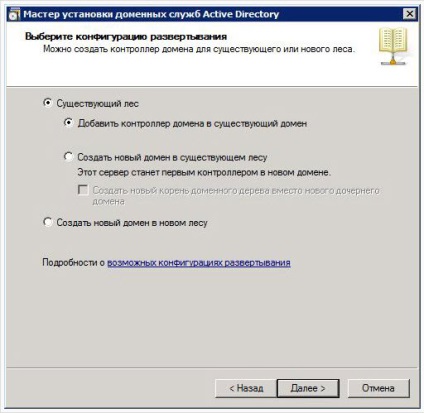
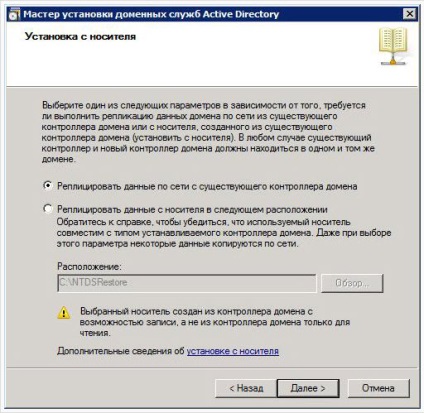
A következő ablakban kifejezetten meghatározza a domain nevet. Következő>. Mappák tárolja az adatokat, hagyja meg az alapértelmezett.
A Hálózati hitelesítő adatok lapon írja a mandátumát a domainhez.
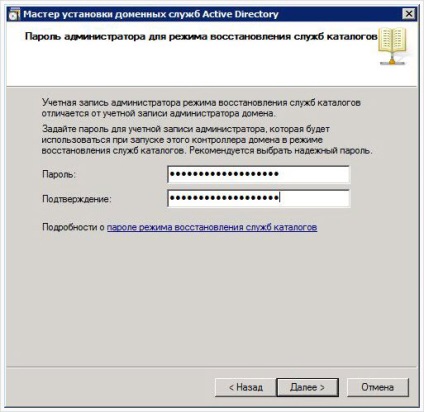
Ezután összefoglalójának megtekintéséhez a beállításokat, kattintson a Tovább>, várja meg a replikáció.
Miután vége a replikáció és a telepítés befejeződött, indítsa újra a kiszolgálót.